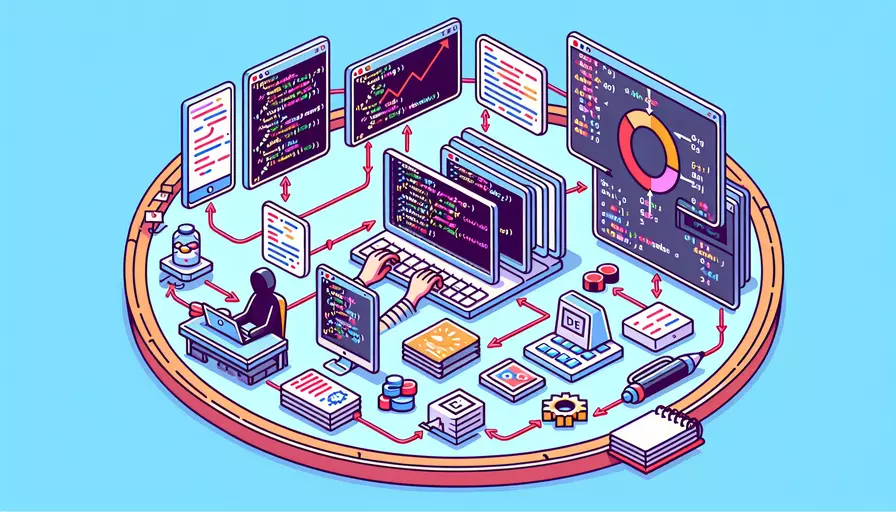
Go语言编写可执行文件(exe)是一个相对简单的过程。1、安装Go语言环境,2、编写Go代码,3、使用Go工具链生成exe文件,4、调试和优化代码。以下将详细描述每一个步骤,以帮助你顺利地完成从Go代码到exe文件的转化。
一、安装Go语言环境
要开始编写Go代码并生成exe文件,首先需要安装Go语言环境。以下是安装步骤:
- 下载并安装Go:访问Go官方下载页面,根据你的操作系统选择合适的版本下载并安装。
- 配置环境变量:安装完成后,确保将Go的安装路径添加到系统的环境变量中,以便在命令行中使用
go命令。
二、编写Go代码
接下来,我们需要编写一个简单的Go程序。假设你要编写一个打印"Hello, World!"的程序,代码如下:
package main
import "fmt"
func main() {
fmt.Println("Hello, World!")
}
将以上代码保存为main.go文件。
三、使用Go工具链生成exe文件
在Go语言中,生成exe文件非常简单。只需在命令行中使用go build命令。具体步骤如下:
- 打开命令行:导航到包含
main.go文件的目录。 - 运行
go build命令:在命令行中输入以下命令:
go build -o myprogram.exe main.go
这里-o myprogram.exe指定了输出文件的名称。
四、调试和优化代码
生成exe文件后,可能需要进行调试和优化。以下是一些常见的方法和工具:
- 使用
go run命令:在生成exe文件之前,可以使用go run命令直接运行Go代码,以便快速测试和调试。
go run main.go
- 使用
gdb调试器:对于更复杂的调试需求,可以使用GDB调试器。需要先安装GDB,然后在命令行中运行:
gdb myprogram.exe
- 性能分析:使用
pprof工具进行性能分析。首先,导入net/http/pprof包,然后在代码中启动HTTP服务器以便捕获性能数据。
import _ "net/http/pprof"
import "net/http"
func main() {
go func() {
log.Println(http.ListenAndServe("localhost:6060", nil))
}()
// 其他代码...
}
运行程序后,可以在浏览器中访问http://localhost:6060/debug/pprof/查看性能数据。
五、跨平台编译
Go语言支持跨平台编译,可以在一个操作系统上生成其他操作系统的可执行文件。以下是生成Windows exe文件的命令:
GOOS=windows GOARCH=amd64 go build -o myprogram.exe main.go
在上述命令中,GOOS指定目标操作系统,GOARCH指定目标体系结构。
六、实例说明
假设你有一个稍微复杂一点的Go应用程序,涉及多个文件和包。以下是一个示例项目结构:
myapp/
main.go
utils/
utils.go
config/
config.go
在main.go中,你可能有以下代码:
package main
import (
"myapp/utils"
"myapp/config"
"fmt"
)
func main() {
config.LoadConfig()
result := utils.DoSomething()
fmt.Println(result)
}
在utils/utils.go中,你可能有以下代码:
package utils
func DoSomething() string {
return "Doing something!"
}
在config/config.go中,你可能有以下代码:
package config
import "fmt"
func LoadConfig() {
fmt.Println("Config loaded")
}
为了生成这个项目的exe文件,你可以在项目根目录运行以下命令:
go build -o myapp.exe main.go
七、总结与建议
通过上述步骤,你可以成功地将Go代码编译成exe文件。总结主要观点:
- 安装Go语言环境:确保你已经正确安装并配置了Go语言开发环境。
- 编写Go代码:创建并保存你的Go代码文件。
- 生成exe文件:使用
go build命令生成exe文件。 - 调试和优化:使用各种工具和方法调试和优化你的代码。
进一步的建议和行动步骤:
- 学习Go语言标准库:熟悉Go语言标准库中的各种包和函数,以便更高效地编写代码。
- 使用版本控制:使用Git等版本控制工具管理你的代码,以便跟踪和回滚更改。
- 持续集成和交付:设置CI/CD管道,自动化构建和部署过程,提高开发效率。
通过不断学习和实践,你将能够更熟练地使用Go语言编写高质量的可执行文件。
相关问答FAQs:
问题1:如何使用Go语言编写可执行文件(exe)?
Go语言是一种静态类型、编译型的编程语言,通过以下步骤可以将Go代码编译为可执行文件(exe):
-
安装Go开发环境:在开始编写Go代码之前,需要先安装Go语言的开发环境。可以从官方网站(https://golang.org/dl/)下载适合自己操作系统的安装包,然后按照安装向导进行安装。
-
编写Go代码:使用文本编辑器创建一个新的Go源文件,以
.go为扩展名。在文件中编写你的Go代码,可以包含主函数(main函数)以及其他需要的函数和包引用。package main import "fmt" func main() { fmt.Println("Hello, World!") } -
构建可执行文件:打开命令行终端,进入到保存Go源文件的目录。然后运行
go build命令,该命令会将Go源代码编译为可执行文件。go build -o myapp.exe上述命令中的
-o参数用于指定输出的文件名,可以根据需要进行修改。执行该命令后,会在当前目录下生成一个名为myapp.exe的可执行文件。 -
运行可执行文件:通过命令行终端,进入到保存可执行文件的目录。然后直接运行可执行文件,即可看到程序的输出结果。
./myapp.exe输出:
Hello, World!
问题2:如何将Go代码编译为跨平台的可执行文件?
Go语言的编译器支持在不同操作系统上交叉编译,可以将Go代码编译为适用于其他操作系统的可执行文件。以下是一些常见操作系统的交叉编译方法:
-
编译为Windows平台的可执行文件(exe):
GOOS=windows GOARCH=amd64 go build -o myapp.exe执行该命令后,会在当前目录下生成一个名为
myapp.exe的可执行文件,该文件可以在Windows操作系统上运行。 -
编译为Linux平台的可执行文件:
GOOS=linux GOARCH=amd64 go build -o myapp执行该命令后,会在当前目录下生成一个名为
myapp的可执行文件,该文件可以在Linux操作系统上运行。 -
编译为Mac平台的可执行文件:
GOOS=darwin GOARCH=amd64 go build -o myapp执行该命令后,会在当前目录下生成一个名为
myapp的可执行文件,该文件可以在Mac操作系统上运行。
通过上述交叉编译的方法,可以方便地将Go代码编译为适用于不同操作系统的可执行文件,以满足不同平台的需求。
问题3:如何将Go代码编译为单个可执行文件(静态链接)?
Go语言的编译器支持将Go代码与依赖的库一起静态链接,生成一个单个的可执行文件。以下是实现静态链接的方法:
-
使用
-ldflags "-w -s"参数:在构建可执行文件时,使用-ldflags "-w -s"参数可以去除调试信息和符号表,减小可执行文件的体积。go build -ldflags "-w -s" -o myapp执行该命令后,会在当前目录下生成一个名为
myapp的单个可执行文件,该文件不包含调试信息和符号表。 -
使用
-buildmode=exe参数:在构建可执行文件时,使用-buildmode=exe参数可以将所有依赖的库静态链接到可执行文件中。go build -ldflags "-w -s" -buildmode=exe -o myapp执行该命令后,会在当前目录下生成一个名为
myapp的单个可执行文件,该文件包含所有依赖的库,并且不包含调试信息和符号表。
通过上述静态链接的方法,可以将Go代码与依赖的库一起打包到一个单个的可执行文件中,方便部署和发布。
文章标题:go语言怎么写exe,发布者:worktile,转载请注明出处:https://worktile.com/kb/p/3507058

 微信扫一扫
微信扫一扫  支付宝扫一扫
支付宝扫一扫 